Mặc dù Windows 10 là một hệ điều hành thể tuyệt vời, nhưng nó không làm cho loa màn hình Laptop hoặc PC của chúng tôi nghe tốt hơn. Nhưng còn loa Bluetooth không dây thì sao? Nếu bạn đã tích hợp Bluetooth vào thiết bị Windows 10, bạn có thể dễ dàng kết nối loa Bluetooth để phát lại không dây, cung cấp cho bạn chất lượng cao hơn, âm thanh to hơn để chơi trò chơi, xem phim và nghe nhạc.
Tại đây, chúng tôi chỉ cho bạn cách kết nối loa Bluetooth với Laptop hoặc PC chạy Windows 10 và Mac.
Cách kết nối loa Bluetooth trong Windows 10
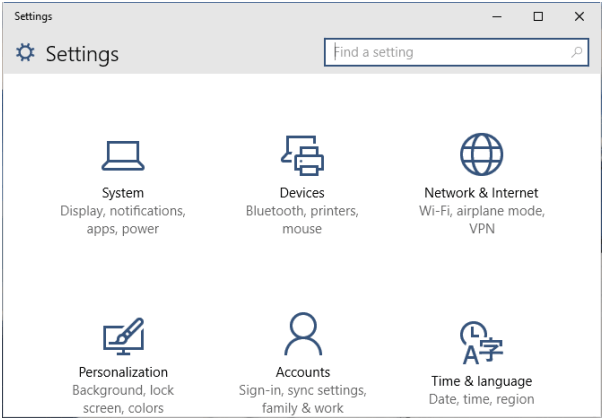
1) Bước đầu tiên là mở ứng dụng Settings và chọn ‘Devices‘ .
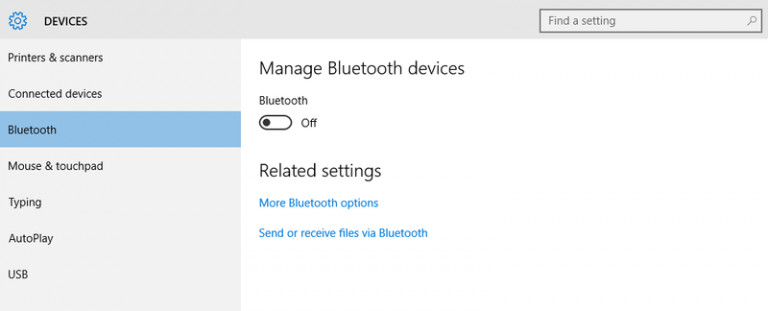
2. Trong menu Devices, chọn tab Bluetooth ở phía bên trái và bật Bluetooth nếu chưa thực hiện.
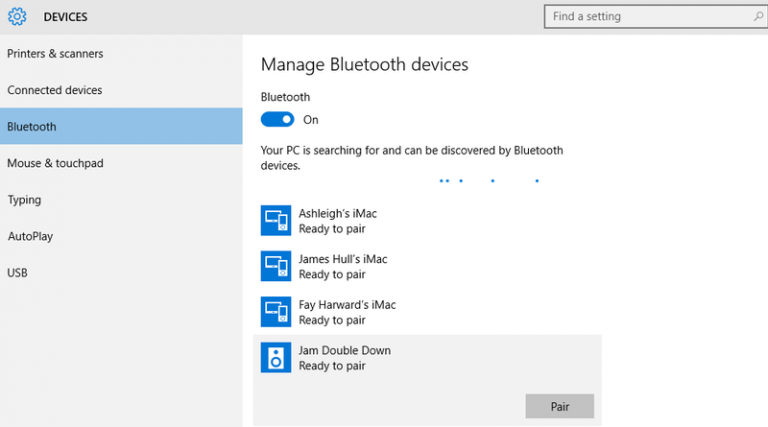
3. Bật loa Bluetooth của bạn và đặt nó vào chế độ kết nối. Phương pháp bật chế độ kết nối trên khác nhau giữa các nhà sản xuất – kiểm tra hướng dẫn sử dụng loa Bluetooth của bạn để biết thêm chi tiết về cách thực hiện.
4. Khi ở chế độ kết nối, quay trở lại menu Bluetooth trên PC và đợi loa bật lên trong danh sách các thiết bị được phát hiện.
5. Chọn thiết bị kết nối Bluetooth và sau đó nhấp vào Pair – tùy thuộc vào loa Bluetooth, bạn có thể được yêu cầu nhập số để hoàn tất quy trình kết nối, nhưng không phải lúc nào cũng như vậy.
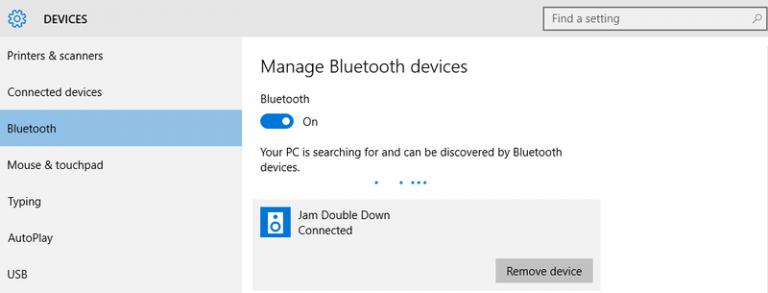
6) Khi được kết nối, tất cả âm thanh Windows 10 sẽ được định tuyến lại qua loa Bluetooth.
Nếu đây không phải là trường hợp và không có phát lại âm thanh qua loa của bạn, hãy nhấp chuột phải vào biểu tượng âm lượng ở góc dưới bên phải của Windows 10, nhấp vào Default Playback, sau đó chọn loa Bluetooth từ danh sách và nhấp vào “Set Default” .
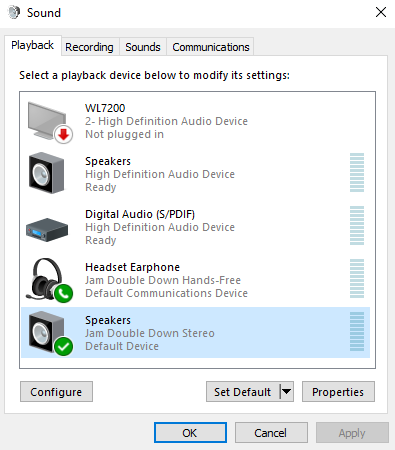
Lưu ý rằng một số ứng dụng có thể cần được khởi động lại để thay đổi áp dụng – chúng tôi đã thấy điều này đúng với iTunes và Spotify trước đây, cùng với nhiều trò chơi trên PC.
Cách kết nối loa Bluetooth trên máy Mac
Các bước để kết nối với Laptop chạy OS X hoặc macOS gần như giống hệt với thiết lập thiết bị ngoại vi Bluetooth trên Windows.
1. Nhấp vào System Preferences từ menu Apple hoặc chọn biểu tượng System Preferences trong Dock .
2. Chọn Bluetooth trong cửa sổ System Preferences.
3. Chọn loa Bluetooth của bạn từ danh sách các thiết bị có sẵn.
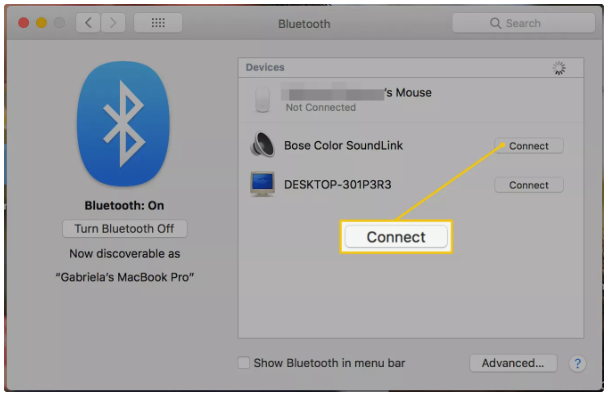
4. Khi loa Bluetooth được kết nối, chúng sẽ hiển thị là Connected

Nguồn: (Internet)
Liên hệ ngay với chúng tôi để được hỗ trợ:
Sơn Đạt - Bệnh viện công nghệ cao
VP: 7/274A Lạch Tray, Lê Chân, HP * Tel: 0225.3 666 555
Email: sondatjsc@gmail.com - Facebook: fb.com/MayTinhSonDat
CÓ THỂ BẠN QUAN TÂM
Ngày đăng : 9/1/2020
Chắc hẳn ai cũng đã từng gặp phải tình trạng lỗi Wifi chấm than trên win 10. Đây là một lỗi khá thường gặp và cũng là nguyên nhân khiến rất nhiều người dùng phải đau đầu. Cùng tìm hiểu nguyên nhân và cách khắc phục lỗi [...]
Ngày đăng : 7/1/2020
Trong hướng dẫn này, chúng tôi sẽ hướng dẫn bạn chính xác cách kiểm tra nhiệt độ CPU của bạn, sử dụng mọi thứ từ các công cụ báo cáo của bo mạch chủ của bạn, đến các ứng dụng tuyệt vời của bên thứ ba để kiểm tra thường [...]
Ngày đăng : 6/1/2020
Bạn đang sử dụng windows 10 và bị ẩn icon tìm kiếm hoặc ô tìm kiếm ? Và bạn muốn hiển thị icon tìm kiếm trong windows 10 ? Bài viết này sẽ hướng dẫn cách hiển thị icon tìm kiếm trong windows 10 khá dễ dàng.
Ngày đăng : 13/1/2020
Nếu như bạn đang gặp phải tình trạng “plugged in, not charging” trên máy tính của mình thì khả năng cao là pin trên chiếc laptop của bạn có vấn đề khiến cho điện không được nạp vào trong pin của [...]
Ngày đăng : 5/1/2020
Sau một thời gian sử dụng, màn hình máy tính của bạn sẽ bị bám đầy bụi bẩn cũng như hình thức thẩm mỹ của máy và độ bền của máy cũng bị ảnh hưởng. Bài viết sau đây chắc chắn là một mẹo vặt hữu ích giúp bạn vệ sinh màn [...]